Windows10でプレインストールされたアプリをさらにアンインストールする
OSの次期バージョン「19H1」を表す最近リリースされたWindows10ビルド18262から、ボックスにプリインストールされている多くの受信トレイアプリを削除できるようになります。
広告
Windows 8以降、MicrosoftはOSにユニバーサル(UWP)アプリのセットを出荷してきましたが、これらはマウスやキーボードでの使用にはあまり適していません。 最初にサインインすると、Windows10はユーザーアカウント用にこれらのアプリをインストールします。
18262をビルドする前は、 そのようなアプリを取り除くためのPowerShell. Windows 10バージョン1809では、Microsoftは、PowerShellでアプリが削除されないようにするレジストリ値を提供することにより、ユーザーに部分的に制御を戻しました。 ビルドアップグレード後に再インストールされないようにする.
最後に、Redmondソフトウェアの巨人は、受信トレイアプリをすばやく削除することを可能にしました。 次のアプリは簡単に削除できます。
- 3Dビューア(以前はMixed Reality Viewerと呼ばれていました)
- 電卓
- カレンダー
- Grooveミュージック
- 郵便
- 映画&テレビ
- ペイント3D
- 切り取り&スケッチ
- ポストイット
- ボイスレコーダー
- Microsoft Solitaire Collection
- 私の事務所
- OneNote
- 3Dプリント
- Skype
- チップ
- 天気
イタリック体の名前のアプリは、ユーザーが追加のハッキングなしでアンインストールできる新しいアプリです。 Paint3Dアプリを削除してどのように実行できるか見てみましょう。
Windows10でプレインストールされたアプリをアンインストールするには、 以下をせよ。
- 左側のアプリリストでペイント3Dアプリを見つけます。 タイルが右側に固定されている場合は、タイルを右クリックします。
- 右クリックしてコンテキストメニューを開きます。
- そこで、をクリックします アンインストール コンテキストメニュー項目。
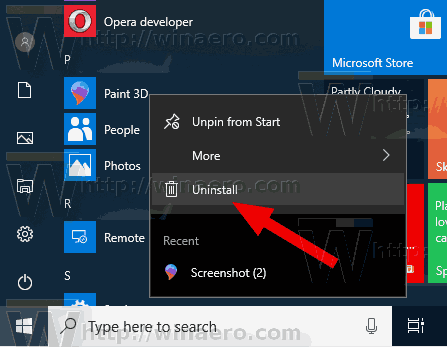
- 次のダイアログで、をクリックして操作を確認します。 アンインストール ボタン。

その後、アプリはすぐにコンピュータから削除されます。 削除するすべてのプレインストールされたアプリについて、上記の手順を繰り返します。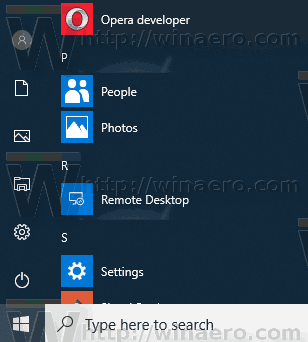
残念ながら、写真やXboxなど、この方法では削除できない受信トレイアプリがたくさんあります。 それらを削除するには、次の記事で確認したPowerShellコマンドを使用する必要があります。
Windows10でアプリをアンインストールする方法
それでおしまい。


